CVボタンを作ります!
作成するCVボタンがこちら。
PCで見てる方はスクロールしてサイドバーもご覧ください!
追尾ウィジェットに全く同じHTMLを入れてます。
- HTMLに不慣れな方は難しいかもしれません。
- 追尾は対応してるWordPressテーマのみ使えます。
WordPressユーザー向けに書いてますがそれ以外でも使えると思います。
では早速作り方を見ていきましょう。
マイクロコピー付きCVボタンの作り方
手順は以下の通りです。
STEP1:CSSをコピペ
CSSをコピペしていきます。
「外観→テーマエディター→style.css(子テーマ)」。もしくは、「外観→カスタマイズ→追加CSS」に貼り付けてください。
CSSが反映されない場合はスーパーリロード(Ctrl+F5orShift+F5)してください。
/************************************
** CVボタン
************************************/
.p-cv-btn-wrap *{
margin:0 !important;
padding:0 !important;
box-sizing: border-box;
}
.p-cv-btn-wrap{
background:#f7f7f7;
padding:1.5em !important;
margin: 0 0 2em !important;
font-size:16px;
line-height:1.8;
}
.p-cv-btn-wrap ul,.p-cv-btn-wrap a,.p-cv-note{
max-width:350px;
margin: auto !important;
border:none;
}
.p-cv-btn-wrap ul li{
font-weight:500;
list-style:none;
font-size:0.9em;
position:relative;
padding-left:1.5em !important;
}
.p-cv-btn-wrap ul li:before{
font-family: "Font Awesome 5 Free";
content: "\f00c" !important;
font-weight:600;
color:#1d89b5;
position:absolute;
left: 0 !important;
top: 0 !important;
width: 0 !important;
height: 0 !important;
}
.p-cv-btn a{
color:#fff;
text-decoration:none !important;
background:#90c231;
border-bottom: solid 4px #61841f;
padding: 0.5em 1em !important;
border-radius: 7px;
margin: 0.3em auto !important;
display: -webkit-box;
display: -ms-flexbox;
display: flex;
-webkit-box-align: center;
-ms-flex-align: center;
align-items: center;
}
.p-cv-btn:hover{
opacity:0.9;
}
.p-cv-btn a:active {
-webkit-transform: translateY(4px);
transform: translateY(4px);
border-bottom: none;
}
.p-cv-btn .p-cv-em{
font-size:0.9em;
line-height: 1.3;
text-align:center;
font-weight:600;
display:block;
color:#90c231;
background:#fff;
padding: 5px 10px !important;
margin: 2px 10px 0px 0 !important;
border-radius: 30px;
min-width: 55px;
max-width: 80px;
}
.p-cv-btn .p-cv-text{
font-size:0.9em;
font-weight: 600;
color:#fff;
letter-spacing: 1px;
border-left: 1px solid #fff;
line-height: 25px;
margin: 0.6em auto 0.6em 0 !important;
padding: 0 0.6em 0 1em !important;
}
.p-cv-btn i,.p-cv-btn svg{
color:#fff;
min-width:22px;
}
.p-cv-url-wrap{
font-size: 0.8em !important;
max-width: 350px;
margin: 0 auto 0.5em !important;
display: block;
}
.p-cv-url-wrap a{
color: #1a0dab !important;
text-decoration:underline !important;
}
.p-cv-btn-wrap .p-cv-note{
font-size:0.9em;
border: 1px solid #90c231;
margin-top:0.5em !important;
padding:0.5em 1em !important;
}
.sidebar .p-cv-btn-wrap{
background:#fff;
box-shadow: 0px 0px 5px rgba(0,0,0,0.1);
}
/*320px以下*/
@media screen and (max-width: 320px){
.p-cv-btn-wrap{
padding:1em !important;
}
}
Before
.p-cv-btn-wrap ul li:before{
font-family: "Font Awesome 5 Free";
After
.p-cv-btn-wrap ul li:before{
font-family: "FontAwesome";
1箇所目:Before
.p-cv-btn-wrap ul li:before{
font-family: "Font Awesome 5 Free";
content: "\f00c" !important;
1箇所目:After
.p-cv-btn-wrap ul li:before{
font-family: 'jin-icons' !important;
content: "\e90b" !important;
2箇所目:Before
.sidebar .p-cv-btn-wrap{
background:#fff;
box-shadow: 0px 0px 5px rgba(0,0,0,0.1);
}
2箇所目:After
#sidebar .p-cv-btn-wrap {
background: #fff;
box-shadow: 0px 0px 2px rgba(0, 0, 0, 0.18);
}
ボタンのメインカラーを変える
.p-cv-btn a {
color: #fff;
text-decoration: none !important;
background: #90c231;
border-bottom: solid 4px #61841f;
ここの#90c231がカラーコードなので変更してください。
下の暗い部分は#61841fのカラーコードを変更してください。
箇条書きの色を変える
.p-cv-btn-wrap ul li:before {
font-family: "Font Awesome 5 Free";
content: "\f00c" !important;
font-weight: 600;
color: #1d89b5;
ここの#1d89b5を変えてください。
ちなみにアイコンを変えたければf00cを変更すればOKです。アイコンはfontawesomeの公式から探せます。
下の枠線の色を変える
.p-cv-btn-wrap .p-cv-note {
font-size: 0.9em;
border: 1px solid #90c231;
ここの#90c231を変更してください。
STEP2:HTMLをコピペ
入れたい記事にHTMLをコピペします。
<div class="p-cv-btn-wrap"> <ul> <li>簡単5分登録</li> <li>別途料金は発生しません</li> </ul> <p class="p-cv-btn"> <a href="https://www.google.com/"> <span class="p-cv-em">無料</span> <span class="p-cv-text">公式HPはこちら</span><i class="fas fa-chevron-circle-right"></i> </a> </p> <p class="p-cv-url-wrap">リンク先:<a href="https://www.google.com/">https://www.google.com/</a></p> <p class="p-cv-note">現在キャンペーン中!終了まで残りわずか!</p> </div>
必要なマイクロコピーだけ選んでお使いください。
URLを載せる人はリンクがボタンとURL二つあるので設定を忘れずに。
STEP3:必要であれば追尾ウィジェットにコピペ
PCの閲覧者が多いサイトでは追尾ウィジェットに貼るのもオススメです。
特定の記事に表示させるにはプラグイン「Widget Options」を使えばOK。
ちなみにCocoon利用者はプラグインがなくても使えます。

「Widget Options」の使い方については下記サイト等をご覧ください。
投稿一覧から記事IDを調べて、その記事だけ表示にすればOKです。

ウィジェット増えまくるのがデメリット!
ウィジェットにHTMLを貼り付けるのでもいいですがショートコードを作成すると楽です。
これもWordPressテーマによってはデフォルトで機能がついてるかと思います。
- Cocoon:アフィリエイトタグ
- SWELL:ブログパーツ
WordPressテーマに機能がない場合はグーテンの再利用ブロックを使うか、プラグインを使いましょう。
好きな方でOK!
どっちも使ったことないのでオススメはわかりません!
以上です!
活用例を紹介!
- 売上が14倍になった企業のエピソード!
- 今すぐつかえる刺さるキャッチフレーズ
- やってはいけないNGコピーも
リンク先:https://www.amazon.co.jp/
劇的に売れる1行がつくれる!読み手の買いたいスイッチをONにしよう!
画像を入れたい人へ
活用例のように画像を入れたい人はHTMLとCSSを少し追記します。
HTML
<div class="p-cv-btn-wrap"> <div class="p-cv-btn-img"><a href="リンクURL"><img src="画像URL" width="横幅"></a></div> <ul> <li>簡単5分登録</li> <li>別途料金は発生しません</li> </ul> <p class="p-cv-btn"> <a href="https://www.google.com/"> <span class="p-cv-em">無料</span> <span class="p-cv-text">公式HPはこちら</span><i class="fas fa-chevron-circle-right"></i> </a> </p> <p class="p-cv-url-wrap">リンク先:<a href="https://www.google.com/">https://www.google.com/</a></p> <p class="p-cv-note">現在キャンペーン中!終了まで残りわずか!</p> </div>
追記したのは2行目です。
横幅は200pxのように書いてください。
画像URLはメディア→画像→リンクをコピーからコピーできます。
CSS
下記CSSを追記してください。
.p-cv-btn-img{
margin:0 auto !important;
text-align:center;
max-width:350px;
display:block;
}
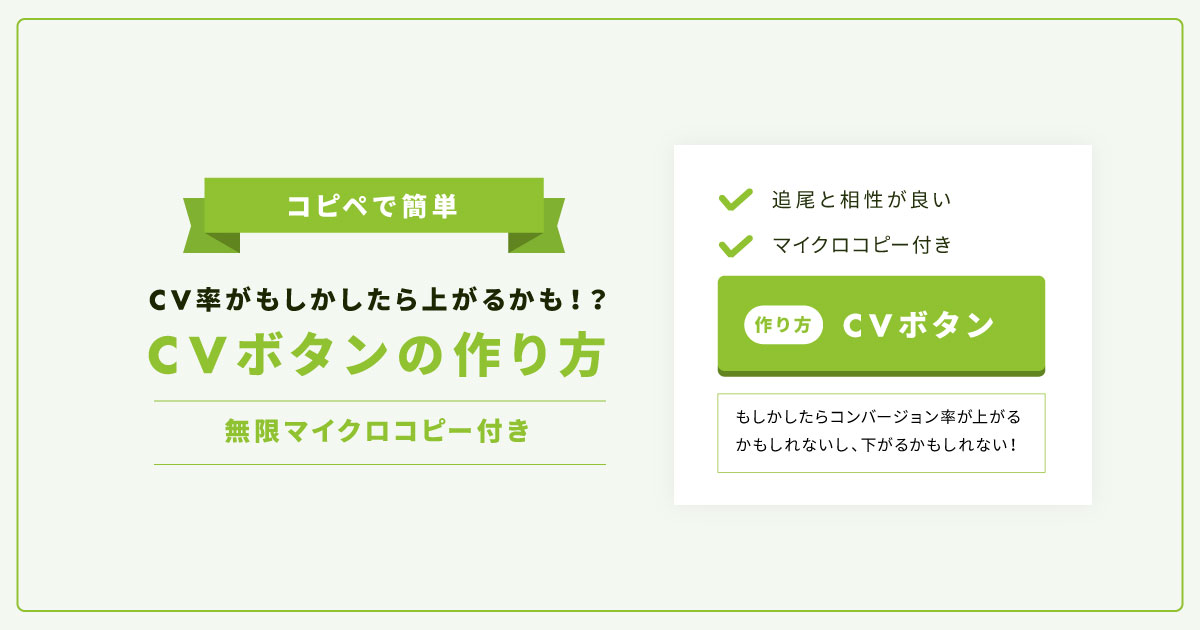



コメント
こんにちは。
いつも素敵なカスタマイズ、ありがとうございます!
こちらはA8などの改変できないASPのリンクタグを貼って使う方法はありますでしょうか。
よろしくお願いいたします。
>ききさん
返信遅くなりまして申し訳ございません。
ボタン化可能なタグでしたら使えます!
HTMLの知識が多少ないと難しいかと思います。
コメント失礼致します。
ながらく愛用させていただいております。いつもありがとうございます。
質問なのですが、A8の商品リンク作成→テキスト生成にて出力されたリンク
(例)・・・・”nofollow”>自由テキスト
をそのまま上記でいうのところにコピぺをすると、テキストの部分が無料のボタンを追い出してしまうような形になってしまいどうしてもうまくリンクが貼れませんでした。
次に、自由テキスト部分以降を省いてコピペしたところうまくリンクが貼れました。
(例・・・・”nofollow”>)
その後、公式HPはこちら でいう公式HPはこちらの文言をA8で作成していた自由テキストに入力し直すという作業をしました。
もし、上記のやり方がリンクの改変にあたらないのであれば、このやり方でもいいのかなと思うのですが、改変になるとすれば、どうすればアフィリリンクを改変にならずに綺麗に貼ることができるのかご教示いただきたいです。
初心者で知識もあまりなく、言葉足らずなところもあるかと思いますが、お時間のあるときにご回答いただければ幸いです。。。
まったく意味がわからなかった。
合間合間に広告?が入って余計意味不明になる。
素敵なカスタマイズありがとうございます。
マイクロコピー付きCVボタンを光らせるようにしたいのですが、どのような追加対応が必要でしょうか?お手数をおかけしますが、教えて頂けると幸いです